最近很多朋友喜欢上PS,但是大家却不知道如何去做,别担心有图老师给你解答,史上最全最棒的详细解说让你一看就懂。
【 tulaoshi.com - PS 】
最终效果
1.新建一个 400PX * 400PX的文件,背景填充黑色
2.(www.tulaoshi.com)再新建一个图层,用矩形选取工具绘制选区如图1,然后按 Alt + Ctrl + D 羽化数值为3,然后填充为白色。按Ctrl + D 取消选区

图1
3.选择菜单: 滤镜 风格化 风 数值为默认,并按两次 Ctrl + F加强,效果如图2
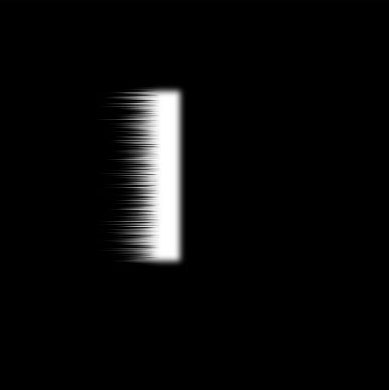
图2
4.选择菜单: 编辑 变换 顺时针旋转90度 并稍微移到图3所示的位置。

图3
5.选择菜单: 滤镜 扭曲 极坐标 极坐标到平面坐标效果如图4

图4
6.用矩形选区工具选取如图5所示的区域然后按 Ctrl + Alt + ShifttuLaoShi.com + I 反选 然后按 Delete 删除效果如图6

图5

图6
7.按Ctrl + J 复制一个图层 选择菜单 : 编辑 变换 水平反转 得到左边的部分,稍微移动一下得到一支完www.tulaoshi.com整的羽毛,然后把这两层合并.
8。在羽毛的图层上面新建一层,把图层混合模式改为:“颜色”,调出羽毛的选区,然后用渐变填充。本教程选的是彩虹渐变如图7图顶部,效果如图8

图7

图8
9.填充不同的渐变得到不同的效果,大家可以多尝试一下。

图9
来源:https://www.tulaoshi.com/n/20160405/2126545.html
看过《用PS滤镜制作彩色羽毛的技巧》的人还看了以下文章 更多>>